[Phone] 觸控螢幕問題簡易故障排除
1.先關閉設備,將螢幕清潔劑噴塗在柔軟乾淨的布上,微濕即可,輕輕擦拭螢幕清除污垢與污漬。
2.如果您的手指有污漬,或者使用鋒利的工具或用指尖觸摸螢幕,或戴手套時,螢幕觸控可能會沒有反應。
3.如果貼了螢幕保護貼後出現螢幕觸控問題,可能需要移除螢幕保護貼。
4. 取消勾選「手套模式」:設定 > 進階功能 > 手套模式。
要增加觸控靈敏度,可以啟用手套模式。
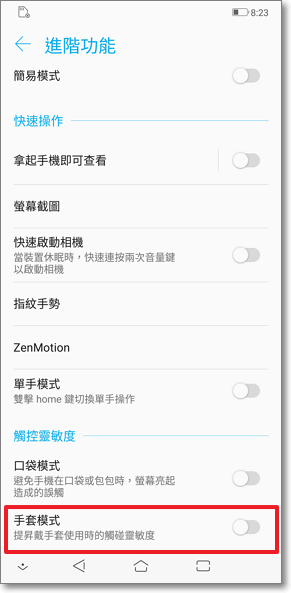
5.確保您的手機有足夠的可用記憶體空間。請從下拉工具列,點選 記憶體優化 圖示。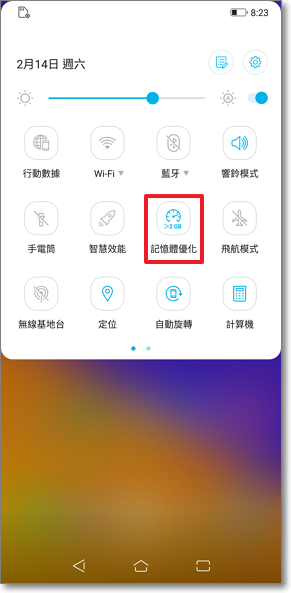
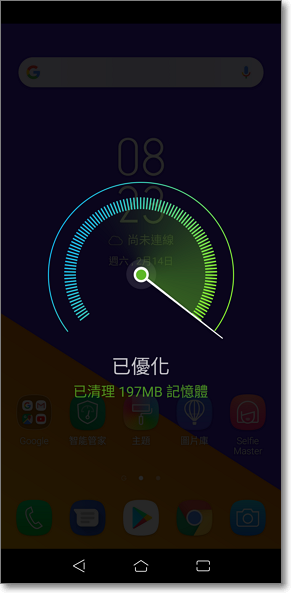
6. 將系統軟體更新到最新版本:開啟 設定 > 系統> 系統更新,點選 立即檢查。
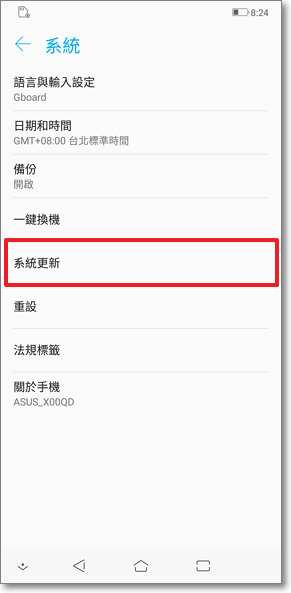
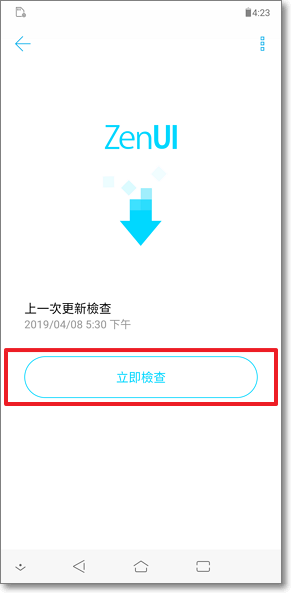
7. 如果在安裝第三方應用程式或收到系統彈出的錯誤消息後,出現觸控問題,請將手機重新開機,並在安全模式下測試問題(按一下電源按鈕>長按”關機“選項>點選”確定“,重新啟動到安全模式)。
如果在安全模式下沒有出現觸控問題,則可能是由第三方應用程式所引起。 請刪除所有最近安裝的應用程式並再次測試觸控功能。
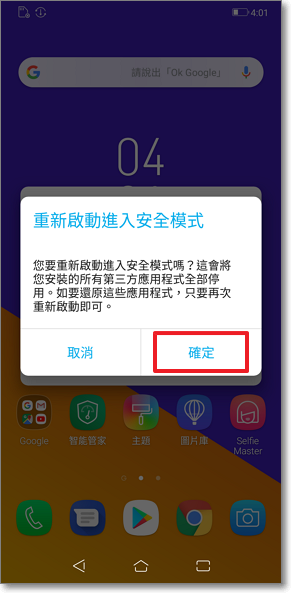
8.若螢幕觸控反應完全失效而無法關機, 請按住電源按鈕10-15秒強制關閉手機,然後重新開機。
9.可以在設備上嘗試還原至出廠預設值,點擊 設定>系統>重設>恢復原廠設定>重設裝置>輸 入與左側一樣的數字後,點選 全部清除。
注意:執行重置後,您的所有應用程式、設定及個人資訊將會被移除,回復到初始化。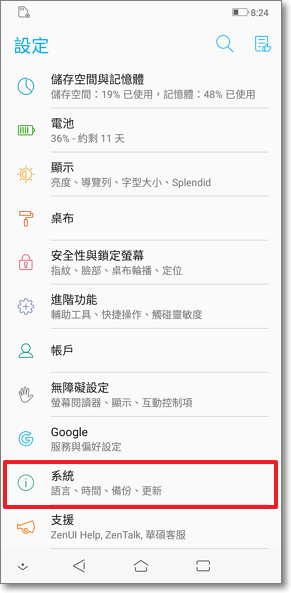



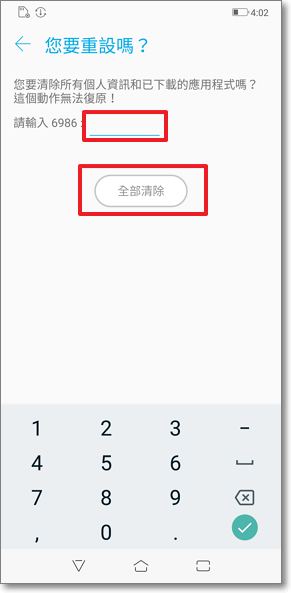
如果上述步驟無法解決您的問題,請聯繫華碩客服中心尋求技術支援。
*此篇知識可能不適用於所有同類型/系列的產品,部分畫面選項或操作步驟可能會因為軟體版本的不同而有差異。





